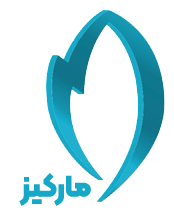ثبت سند با حواله به چه صورت است ؟
ثبت سند حواله زمانی اتفاق می افتد که بخواهیم همزمان با ثبت "ورود یا خروج" آن سند را نیز ثبت کنیم یا بلعکس. بدین صورت که ردیف سند مورد نظر را ثبت می کنیم و از قسمت سمت راست گزینه حواله را انتخاب کرده و در قسمت گیرنده حواله طرف دوم سندمان را انتخاب می کنیم. دقت داشته باشید که نام شخص گیرنده حواله باید حتما در سیستم ذخیره شده باشد یا اینکه در همان لحظه ثبت گردد.
از موارد پرکاربرد که از سند حواله می توان استفاده کرد می توان به سندهای "هزینه" اشاره کرد.
صدور سند فروش سریع مرجوعی خرده به چه صورت است؟
برای ثبت سند مرجوعی باید پنجره فروش سریع را باز کرده و از منوی کشویی که در سمت راست قرار دارد گزینه "فروش" را به "برگشت از فروش" تغییر داده و سپس کد شخصی کالای مورد نظر را وارد نماییم. اطلاعات کالای مورد نظر طبق همان اطلاعاتی که فروش بر اساس آن انجام شده برای ما نمایش داده شده و با گزینه "تائید" نیز نام همان مشتری که کالا به وی فروخته شده برای ما نشان داده می شود.
ثبت صدور سند کار ساخته اجرتی چگونه است؟
برای ثبت کارساخته ابتدا بخش "صدور فاکتور" را از منوی پایینی انتخاب کرده، سپس سومین مورد یعنی "کارساخته" را در گزینه های انتخاب نموده و از منوی کشویی گزینه "اجرتی" را انتخاب می نماییم. اکنون می توان در باکس روبروی اجرت هم اجرت ریالی و هم اجرت درصدی را وارد نموده و سپس با تائید ردیف و فشرن کلید ذخیره، سند مورد نظر را ثبت نمائید.
ثبت سند موقت چگونه است؟
فاکتور موقت در حقیقت همان پیش فاکتور است که قبل از تائید نهایی و تسویه توسط طرف حساب ما صورت می پذیرد. برای ثبت اسناد بصورت موقت کافیست بجای فشردن دکمه ذخیره، دکمه موقت را فشرده و سند مورد را بصورت موقت در بیاوریم. برای مشاهده اسناد موقت کافیست در قسمت "دسترسی سریع" در صفحه اصلی برنامه کلیک نموده و گزینه "فاکتورهای موقت" را فعال نمائید. بدین شکل لیست اسناد موقت شما در قسمت پائینی سمت چپ برنامه قابل مشاهده است. لازم به ذکر است اسناد ثبت شده از طریق فروش سریع (چه اسناد فروش و چه اسناد برگشت از فروش) بصورت پیش فرض به شکل فاکتور موقت در سیستم ثبت می گردند.
چگونه می شود موجودی صندوق را مشاهده کرد؟
برای مشاهده موجودی اقلام مختلف در صندوق کافیست در قسمت گزارشات بر روی دکمه "صندوق" کلیک نمائید. سپس کالای مورد نظر را در لیست انتخاب نموده و با فشردن کلید تائید موجودی آن را مشاهده نمائید. لازم به ذکر است که مشاهده موجودی ها فقط برای کاربرانی فعال است که سطح دسترسی برای مشاهده صندوق برای آنها از سمت مدیر سیستم فعال گردیده باشد.
چگونه سند متفرقه را ثبت نمائیم ؟
برای ثبت سند متفرقه ابتدا باید در قسمت صدور فاکتور گزینه متفرقه را انتخاب نمائیم سپس در در قسمت نام دسته بندی کالای متفرقه (که به عنوان مثال متفرقه 740 و یا متفرقه 750 است) را تایپ نمائیم. توجه به این نکته ضروری است که فیلد عیار باید متناسب با نام متفرقه تکمیل شده باشد. در قسمت وزن، وزن روی ترازو را وارد می نمائیم و اگر می خواهیم ثبت سند متفرقه همراه با تبدیل(خرید و فروش) باشد در قسمت قیمت، مبلغ نهایی متفرقه مورد نظر را وارد نموده و "ردیف" را تائید کنید. اگر فیلد قسمت تکمیل نگردد فقط ثبت سند ما بصورت ورود و یا خروج صورت می پذیرد.
چگونه مانده حساب را درنرم افزار ببینیم؟
برای مشاهده مانده حساب کافیست پنجره مربوط به ریز حساب را باز کرده و نام شخص مورد نظر را جستجو نمائید. در قسمت پائینی پنجره باز شده باکسی نمایش داده می شود که مانده حساب شخص مورد نظر را به تفکیک واحدهای مختلف نمایش می دهد.
بعد از مشخص شدن عیار آبشده شرطی چگونه عیار را در سیستم ثبت کنیم؟
کافیست در منوی مدیریت گزینه آبشده شرطی را انتخاب کرده و از لیست آبشده های شرطی، آبشده مورد نظر را انتخاب کرده و با کلیک بر روی گزینه تعیین عیار، عیار مشخص شده را برای آن ثبت نمائید.
چگونه سند حذف شده را ببینیم؟
تمامی اسناد حذف یا ویرایش شده در بخش تاریخچه قابل مشاهده می باشد. کافیست در قسمت "مدیریت" برروی گزینه تاریخچه کلیک کرده و بر اساس پارامتر مورد نظر، تغییرات اعمال شده را مشاهده نمائید.
تفاوت تراز دارایی با تراز کامل چیست؟
تراز دارایی شامل تمام اقلام موجود در صندوق با توجه به مظنه روز جاری و همچنین تمام مانده حساب های موجود در سیستم می باشد. اما در تراز کامل علاوه بر موارد قابل مشاهده در تراز دارایی یک ردیف به عنوان سود و زیان وجود دارد که می توان به لحظه سود و یا زیان محقق شده تا تاریخ مورد نظر را مشاهده کرد.
علت اختلاف موجودی فیزیکی با موجودی سیستم چیست؟
یکی از مهم ترین علت هایی که باعث مغایرت موجودی فیزیکی با موجودی نمایش داده شده در سیستم می گردد ثبت اشتباه یا ناقص اسناد می باشد. که باید برای رفع آن تمامی سندها از تاریخ شروع مغایرت مجددا بررسی گردد.
چگونه می توان گزارش فروش تهیه کرد؟
برای تهیه گزارش فروش باید در منوی گزارشات برروی دفتر روزنامه (کلید میانبر F9) کلیک کنید و با اعمال فیلتر های مربوطه به گزارش مورد نظر دست یابید. برای سهولت در انجام این کار تعدادی گزارش از پیش تعریف شده در سیستم بصورت پیش فرض وجود دارد که می توان از آنها کمک گرفت.
چگونه در زمان تعریف کالا می توان به آن عکس اختصاص داد؟
برای اختصاص عکس به کالای مورد نظر باید زمان تعریف کالا در باکس مربوط به عکس در سمت چپ یا عکس را از بین عکس های موجود در سیستم انتخاب کنید و آن را الصاق کنید و یا از طریق وبکم متصل به سیستم در همان لحظه از آن عکس تهیه کرده و به کالای مورد نظر اضافه کنید.
چگونه ترازو را درنرم افزار فعال کنیم؟
برای اتصال ترازو به سیستم ابتدا ارتباط بین ترازو و سیستم را از طریق کابل مربوطه برقرار کنید. سپس با تماس با دفتر پشتیبانی مارکیز تنظیمات مورد نظر بر روی سیستم اعمال گردیده و از آن پس می توان با فشردن کلید Insert برروی کیبورد وزن کالای مربوطه را به سیستم انتقال دهید.
چگونه می توان برای کاربران سطح دسترسی ایجاد کرد؟
ایجاد سطح دسترسی کاربران مختلف توسط مدیر سیستم امکان پذیر می باشد. بدین صورت که در قسمت مدیریت و در بخش کاربران، کاربر مورد نظر را انتخاب نموده و با کلیک بر روی گزینه سطح دسترسی، سطح دسترسی های مورد نظر را به هر کاربر مربوطه اختصاص دهید.
آیا می شود تاریخ سند حواله را تغییر داد؟
بله، با توجه به سطح دسترسی اختصاص داده شده به هر کاربر این کار امکان پذیر می باشد. برای انجام این کار باید در قسمت سمت چپ صدور فاکتور تاریخ سند را تغییر دهید.
ویرایش اسناد به چه صورت است؟
برای ویرایش فاکتور باید در دفتر روزنامه و یا ریز حساب بر روی سند مورد نظر کلیک راست نموده و گزینه ویرایش فاکتور را انتخاب کنید.
هنگام بروز خطا کد تکراری در دریافت فایل فاکتور چه باید کرد؟
هنگام مواجهه با این خطا باید کد شخصی که باعث بروز این خطا شده است را شناسایی کرده و در قسمت جستجو در مارکیز تاریخچه مربوط به آن کد شخصی را بررسی کنید و از دفتر مرکزی بخواهید نسبت به تغییر کد مربوطه اقدام نماید.
علت باز نشدن برنامه چیست؟
قبل از اجرای برنامه حتما از اتصال قفل برنامه به سیستم مطمئن شوید. همچنین سرور را بررسی کرده تا از وصل بودن سرور و ارتباط سیستم با سرور نیز اطمینان حاصل کرده باشید.
علت ذخیره نشدن بک آپ چیست؟
مسیر فایلی که به بک اپ داده اید فضای خالی ندارد . حتما درایو های سیستم را چک کنید و فضای آن را خالی کنید تا فایل بک اپ در سیستم ذخیره شود.
سیستم مورد نیاز برای نصب برنامه چیست؟
حداقل سیستم مورد نیاز برای نصب برنامه با مشخصات زیر می باشد:
Cpu : core i3 6th gen
Ram: 8 gig
HDD : SSD 256gb
Windows: Windows 10 enterprise